不少玩家在启动《绝地求生》(PUBG)的时候,可能会遇到这样一个报错提示:“运行引擎需要DX11特性等级10.0”。游戏打不开不说,还让人一头雾水。那么出现这个提示是什么原因?该如何解决?下面我们将来详细分析一下原因,并一步步给出解决方法。

一、原因分析
1、显卡硬件不支持:部分老显卡(比如十年前的低端显卡)压根儿不支持 DX11 的 10.0 特性级别,游戏自然无法运行。
2、显卡驱动版本过旧:显卡硬件本身支持,但驱动太老,系统识别不到对应的 DX11 特性,也会报错。
3、DirectX 组件缺失或损坏:PUBG 运行依赖 DirectX,如果相关文件缺失或者损坏,就会提示需要 DX11 特性等级 10.0。
4、系统运行库问题:除了 DirectX,还涉及 VC++、.NET 等运行库,一旦缺少,也可能让游戏误报不支持。
5、游戏或系统设置问题:游戏文件损坏、或者 Windows 本身版本太旧,也会触发类似的报错。
二、解决方案
方法一:确认显卡是否支持 DX11
首先,需要先确定硬件能不能跑 PUBG。近几年大部分 NVIDIA、AMD、Intel 核显都支持 DX11 以上,所以更多情况是驱动或软件问题。
1、按下 Win + R,输入 dxdiag,打开 DirectX 诊断工具。
2、在“显示”选项卡中,查看 功能级别(Feature Levels) 一栏。
3、如果里面没有 10_0 或更高等级,说明显卡本身不支持,只能考虑更换显卡。
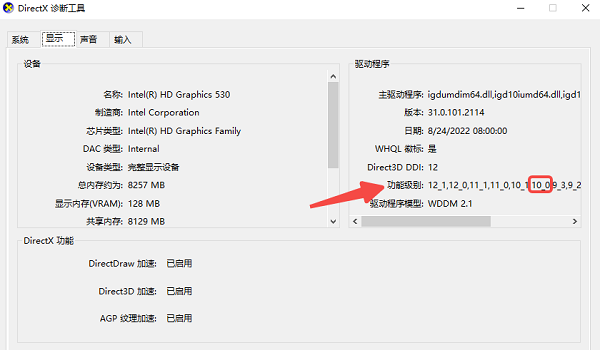
方法二:全面修复显卡驱动和运行库
如果显卡支持 DX11,但仍然报错,大概率是驱动或运行库出问题。这时借助“驱动人生” 就是一个比较方便的选择。它不仅能帮你检测并更新显卡驱动,同时也能自动检测并修复电脑缺失的运行库,让系统环境恢复正常。操作过程也很简单,尤其适合新手小白:

 好评率97%
好评率97%  下载次数:4827351
下载次数:4827351 1、在电脑上安装并打开驱动人生,点击“立即诊断”。
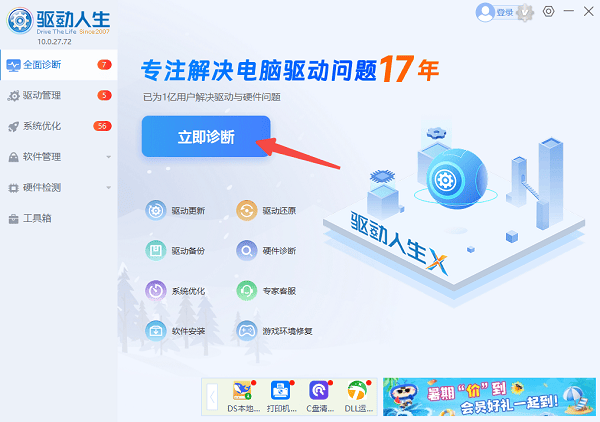
2、等待扫描完成后,会显示显卡驱动是否异常,同时列出缺失或损坏的运行库组件。
3、勾选或全选需要修复的项目,点击“全面修复”。
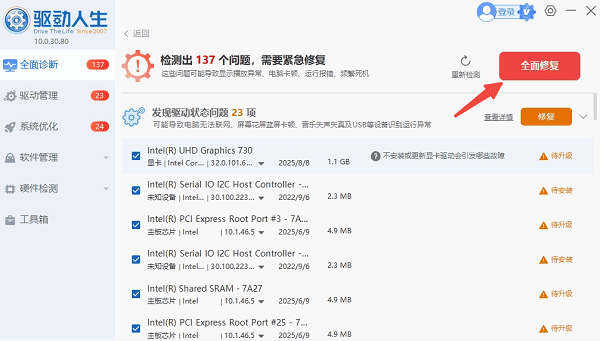
4、安装完成后重启电脑,再启动 PUBG,就能解决“DX11特性等级10.0”的报错啦!
方法三:验证并修复游戏文件
有时,游戏报错还可能是游戏文件损坏导致的:
1、打开“Steam → 库”,找到 PUBG。
2、右键“属性 → 本地文件 → 验证游戏文件完整性”。
3、等待修复完成后重新启动游戏。
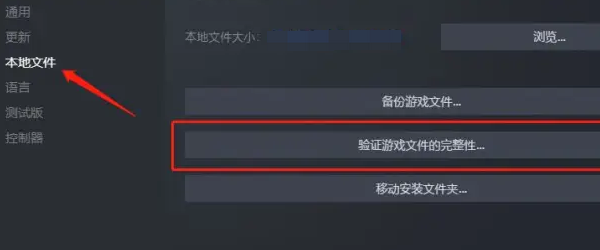
方法四:更新 Windows 系统
部分 Windows 7 或早期 Windows 10 版本内置的 DirectX 较旧,可能导致游戏报错。
1、打开“设置 → 更新和安全 → Windows 更新”。
2、点击“检查更新”,安装所有补丁。
3、更新完成后再尝试运行游戏。
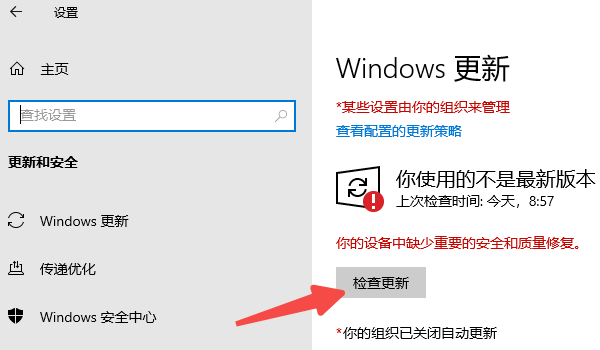
绝地求生提示“运行引擎需要DX11特性等级10.0”,大部分是驱动和运行库问题导致的。对于新手小白来说,使用“驱动人生”一键修复能省去不少繁琐的步骤,确保你能流畅运行游戏,避免出现卡顿问题。



